Un informe de comercio electrónico debe incluir métricas de visibilidad como impresiones, alcance y tasas de clics. Las métricas de compromiso incluirían me gusta, comentarios, compartidos y tiempo pasado en el sitio. Las métricas de conversión deben cubrir la tasa de conversión, el valor promedio del pedido y el costo de adquisición de clientes. Estas métricas deben segmentarse por campaña (por ejemplo, venta de temporada), canal (por ejemplo, Facebook, Google AdWords), audiencia (por ejemplo, edad, ubicación), contenido (por ejemplo, publicaciones de blog, videos), objetivo (por ejemplo, reconocimiento de marca, ventas) y fecha (por ejemplo, semanal, mensual). Por ejemplo, un informe podría mostrar que una campaña de Facebook dirigida a adultos jóvenes en los Estados Unidos generó una alta tasa de conversión durante la temporada de vacaciones.
Para analizar datos de comercio electrónico, 1) elige métricas de visibilidad como el tráfico del sitio web, impresiones y alcance; métricas de compromiso como la tasa de clics, el tiempo promedio en la página y la tasa de rebote; y métricas de conversión que incluyen la tasa de conversión, el valor promedio del pedido y el costo de adquisición de clientes. 2) Agrega contexto comparando con el costo por clic anterior, el rendimiento del rango de fechas, los objetivos de ventas, las tasas promedio de la industria y los puntos de referencia. Por ejemplo, comparando la tasa de conversión con el promedio de la industria del 2% o analizando el costo por adquisición en comparación con el monto presupuestado. 3) Segmenta los datos por campaña (venta de Black Friday, promoción de verano), canal (redes sociales, marketing por correo electrónico), audiencia (millennials, mujeres), contenido (video, publicación de blog), objetivo (reconocimiento de marca, ventas directas) y fecha (mensual, trimestral).
Para construir un tablero de comercio electrónico, 1) conecta tus datos y cuentas de plataformas como Google Analytics, Shopify o WooCommerce. 2) Selecciona métricas como ventas, tasas de conversión y retención de clientes para monitorear el rendimiento. 3) Segmenta los datos por campaña, canal (como correo electrónico, redes sociales), demografía de la audiencia, categorías de productos, contenido del cliente (como reseñas), objetivo (como aumentar las ventas) y fecha. 4) Agrega filtros o botones para métricas como región, tipo de producto o período de tiempo para hacer tu informe interactivo. 5) Comparte tu tablero a través de PDF, correos electrónicos programados o enlaces con las partes interesadas relevantes.
Un panel de control de comercio electrónico es una herramienta visual que agrega y muestra métricas clave de rendimiento y datos relacionados con las ventas en línea y actividades de marketing. Por lo general, incluye datos de varias plataformas como Google Analytics 4, Facebook Ads, Google Ads, Shopify, Klaviyo y otras. El panel proporciona información sobre métricas como impresiones, clics, gasto en anuncios, tasas de conversión, CTR, ROAS, CPC, CPM, tasas de apertura, tasas de rebote, sesiones, pedidos e ingresos. Esto ayuda a las empresas a monitorear y analizar su rendimiento en comercio electrónico, optimizar estrategias de marketing y tomar decisiones informadas.
Sí, Looker Studio te permite descargar tu informe como PDF. Para hacerlo, sigue estos pasos:
Antes de descargar tu informe, elige el rango de fechas que deseas visualizar en tu informe. Haz clic en el menú “Archivo” en la esquina superior izquierda de la pantalla.
Selecciona “Descargar como” en el menú desplegable y elige “PDF”.
Puedes elegir qué páginas deseas descargar, y también puedes agregar una contraseña para proteger el informe y añadir un enlace de regreso al informe en línea.
Haz clic en “Descargar” para guardar el informe en tu dispositivo.

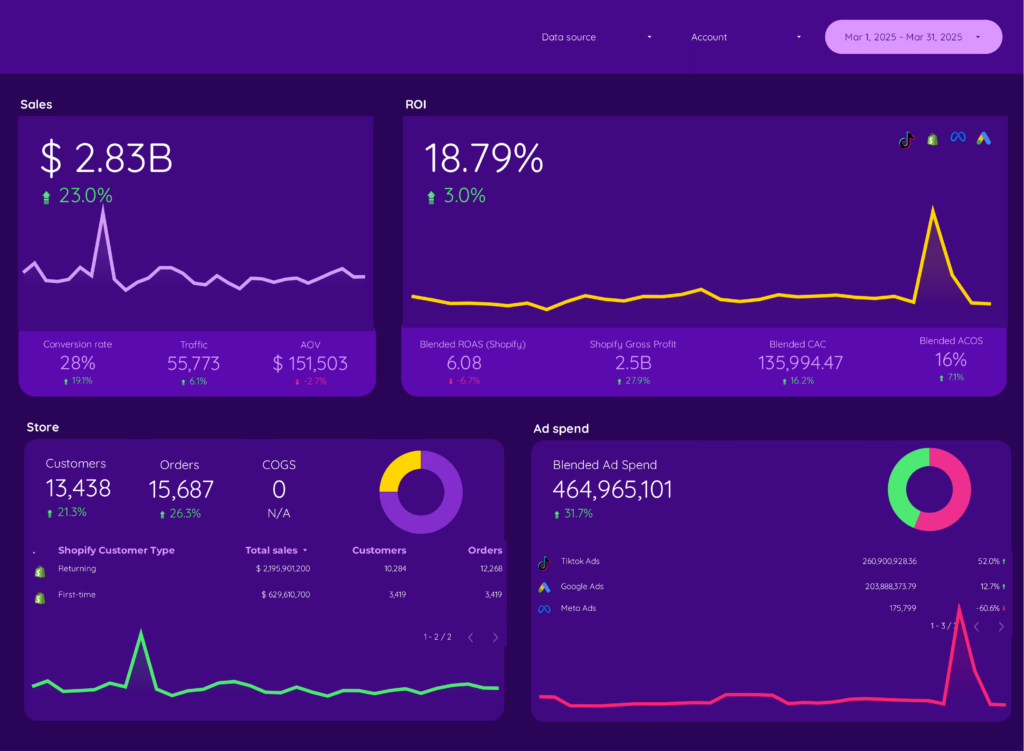
 Shopify
Shopify Anúncios do Facebook
Anúncios do Facebook Anúncios do Google
Anúncios do Google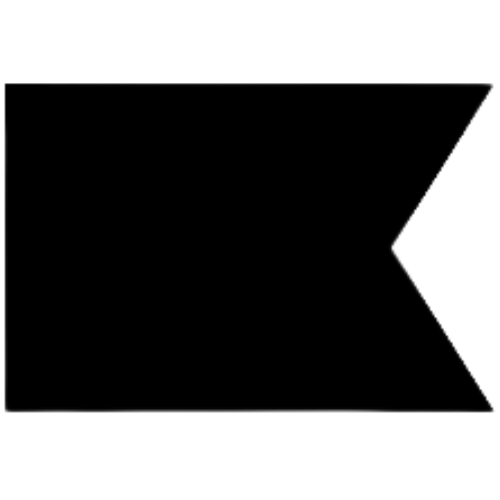 Klaviyo
Klaviyo Google Analytics 4
Google Analytics 4 Anúncios do TikTok
Anúncios do TikTok Insights do Instagram
Insights do Instagram Insights do Facebook
Insights do Facebook TikTok
TikTok Impresiones
Impresiones